今日は、Portainerを使用してDockerコンテナを更新する方法を見ていきます。
Dockerコンテナーを更新するにはさまざまな方法がありますが、Portainerを使用するとプロセスがやや簡単になります。 Portainerを使用してDockerコンテナーを更新する方法をデモするために、NginxProxyManagerコンテナーを更新します。現在、古いバージョン(2.3.1)を実行しており、最新バージョンに更新する予定です。
このプロセスを開始する前に、コンテナが適切に作成され、重要なデータとともにボリュームが存在することを確認してください。データがローカルフォルダにマッピングされていない場合、最新の画像データで上書きされます。
1。手順
1.コンテナを選択します 、次に停止 更新するコンテナ。

2.コンテナを選択すると、再作成という名前のボタンが表示されます。 。このボタンを選択すると、コンテナは永続データを取得してコンテナを再作成します。コンテナに残るデータは、ボリュームにマップされたデータのみであることに注意してください。これについては、上のビデオで詳しく説明されています。

3.最新の画像をプルを選択します 、次に再作成 。

4.このプロセスが終了すると、コンテナは最新のイメージで再作成されます。コンテナを選択して開始 それ。ステータスが実行中に変わります 。

5.これで、コンテナは最新のリリースバージョンで存在します!

2。結論– Portainer Update Docker Container
上で述べたように、これを行う唯一の方法ではありません。いろいろな方法がありますが、これが一番簡単だと思います。コンテナが最新バージョンを実行していることを定期的にチェックして確認することをお勧めします。予期しない問題が発生した場合は、古いバージョンを使用して既存のコンテナをいつでも再作成できることに注意してください。これが、Dockerコンテナの操作を非常に簡単にする理由です!
チュートリアルを読んでいただきありがとうございます。ご不明な点がございましたら、コメント欄にご記入ください!
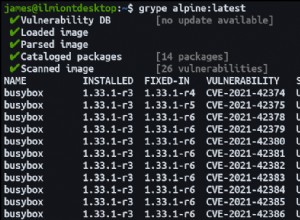
Grypeを使用してコンテナとファイルの脆弱性を見つける方法
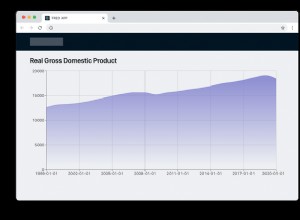
DockerとNGINXとAPIプロキシを使用してReactアプリを本番環境にデプロイする方法
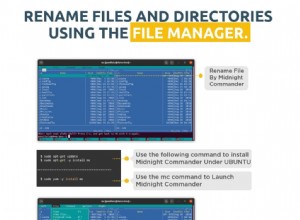
Linuxでファイルとディレクトリの名前を変更する方法